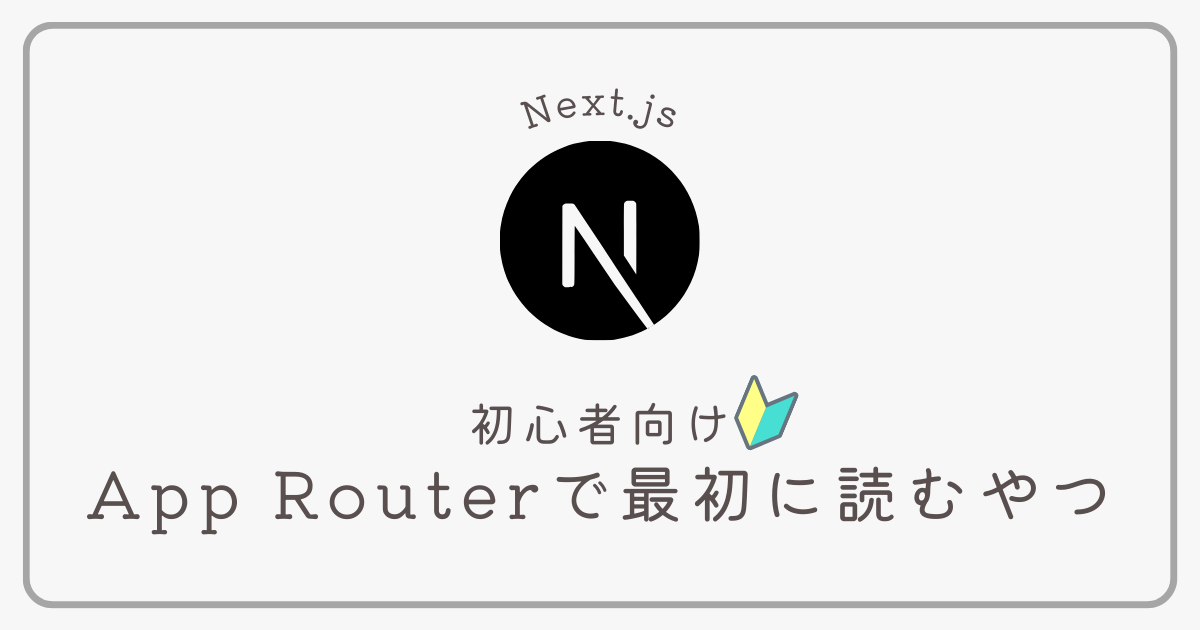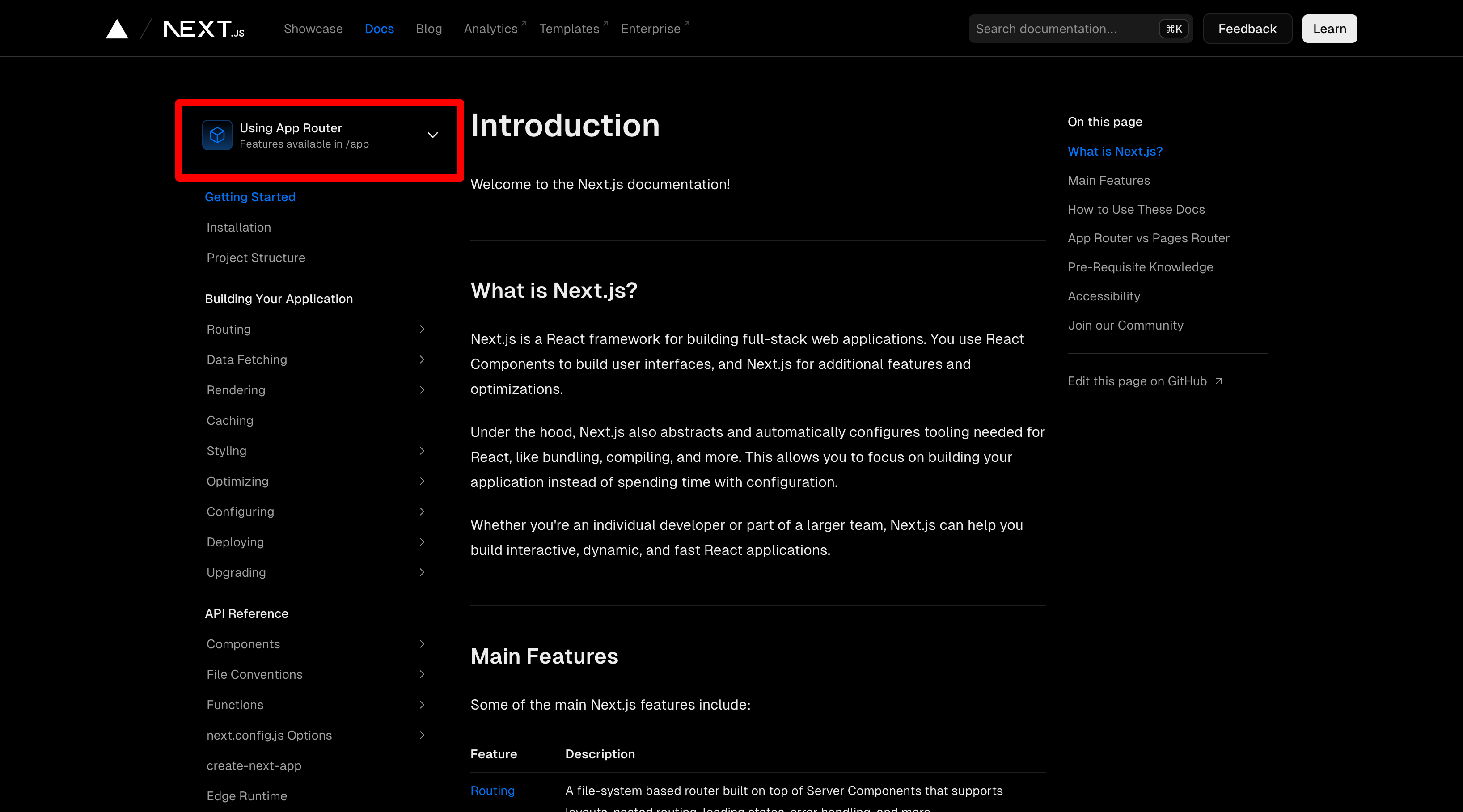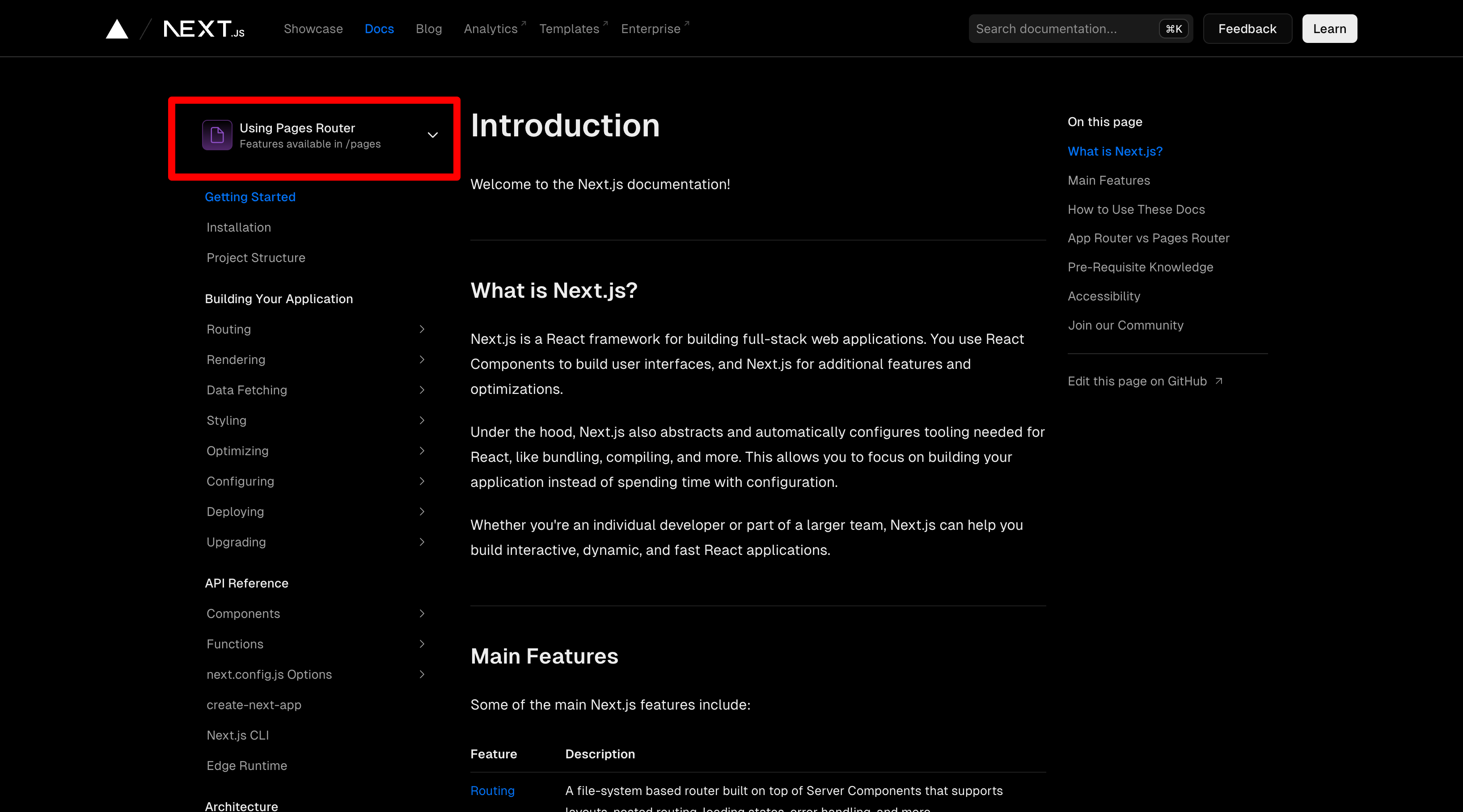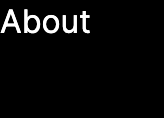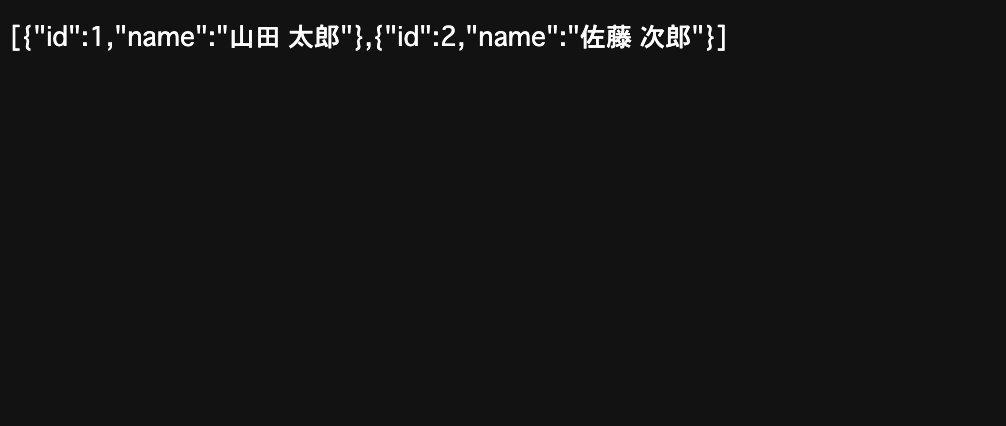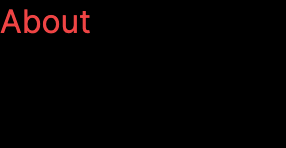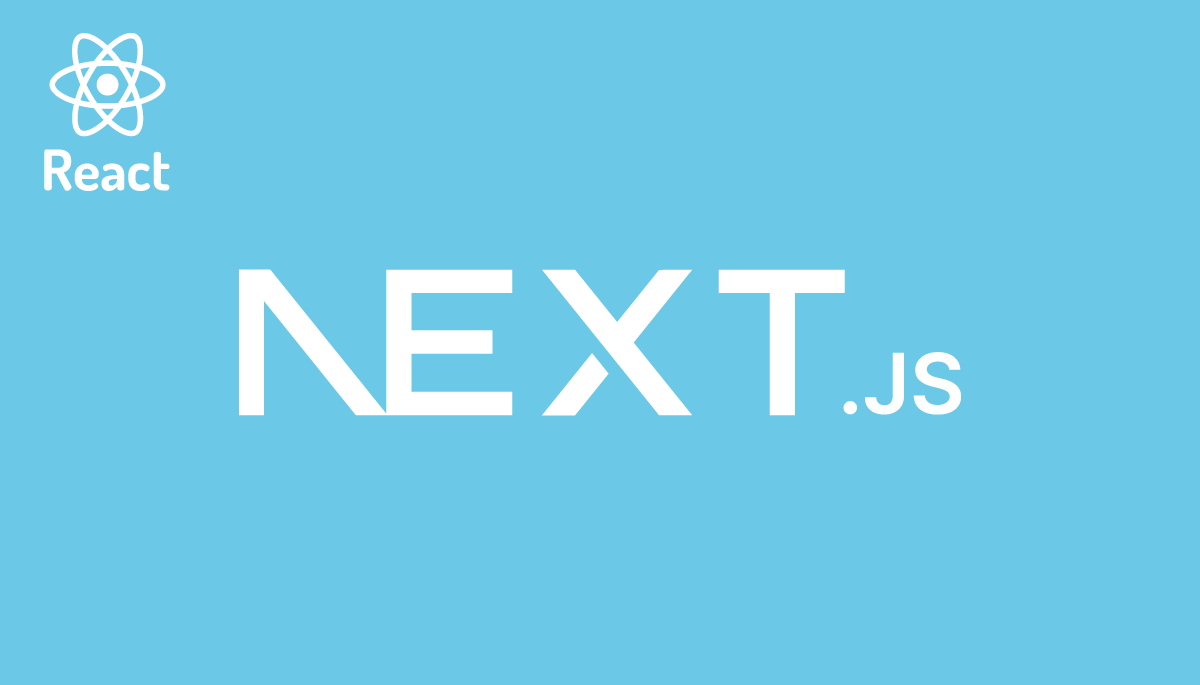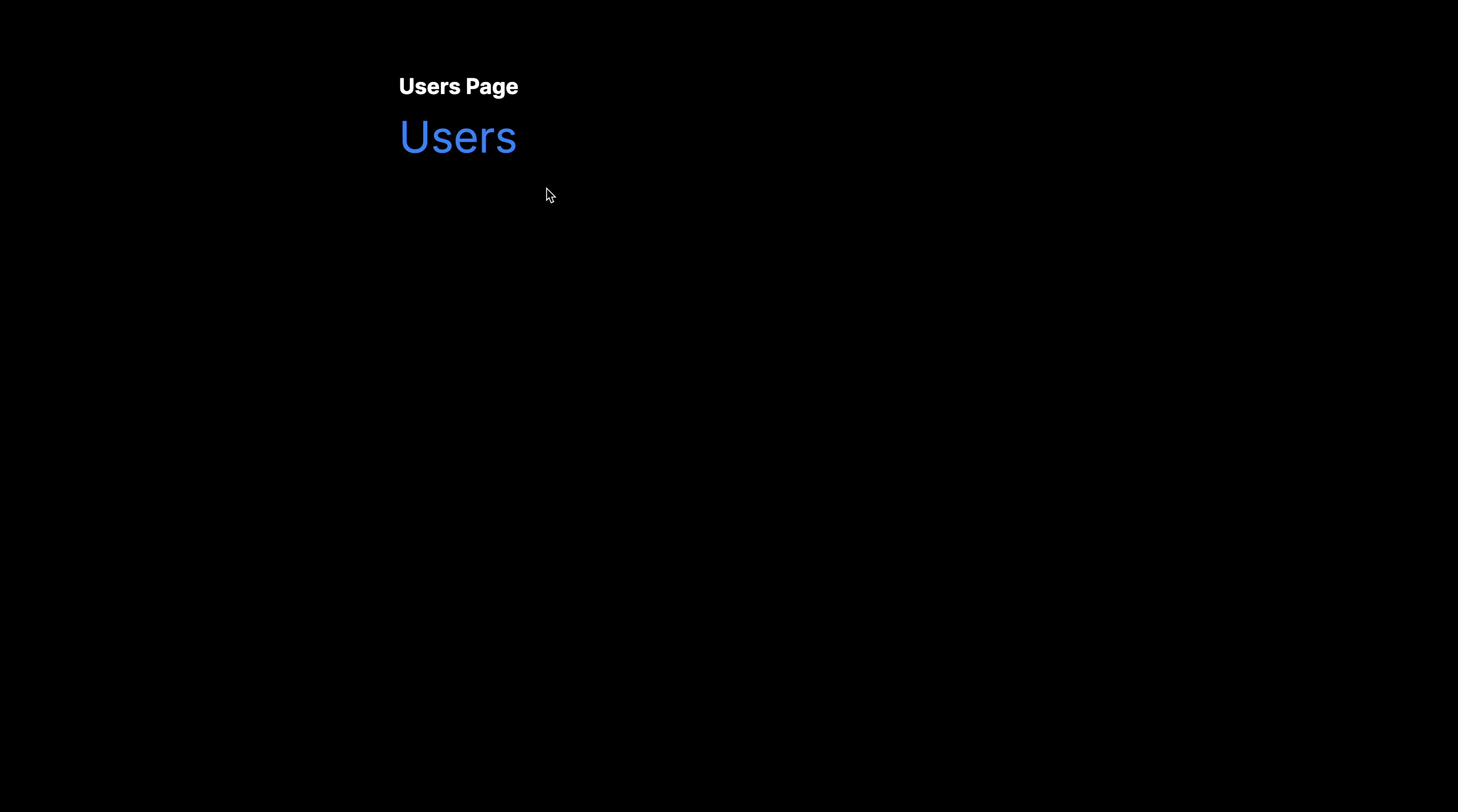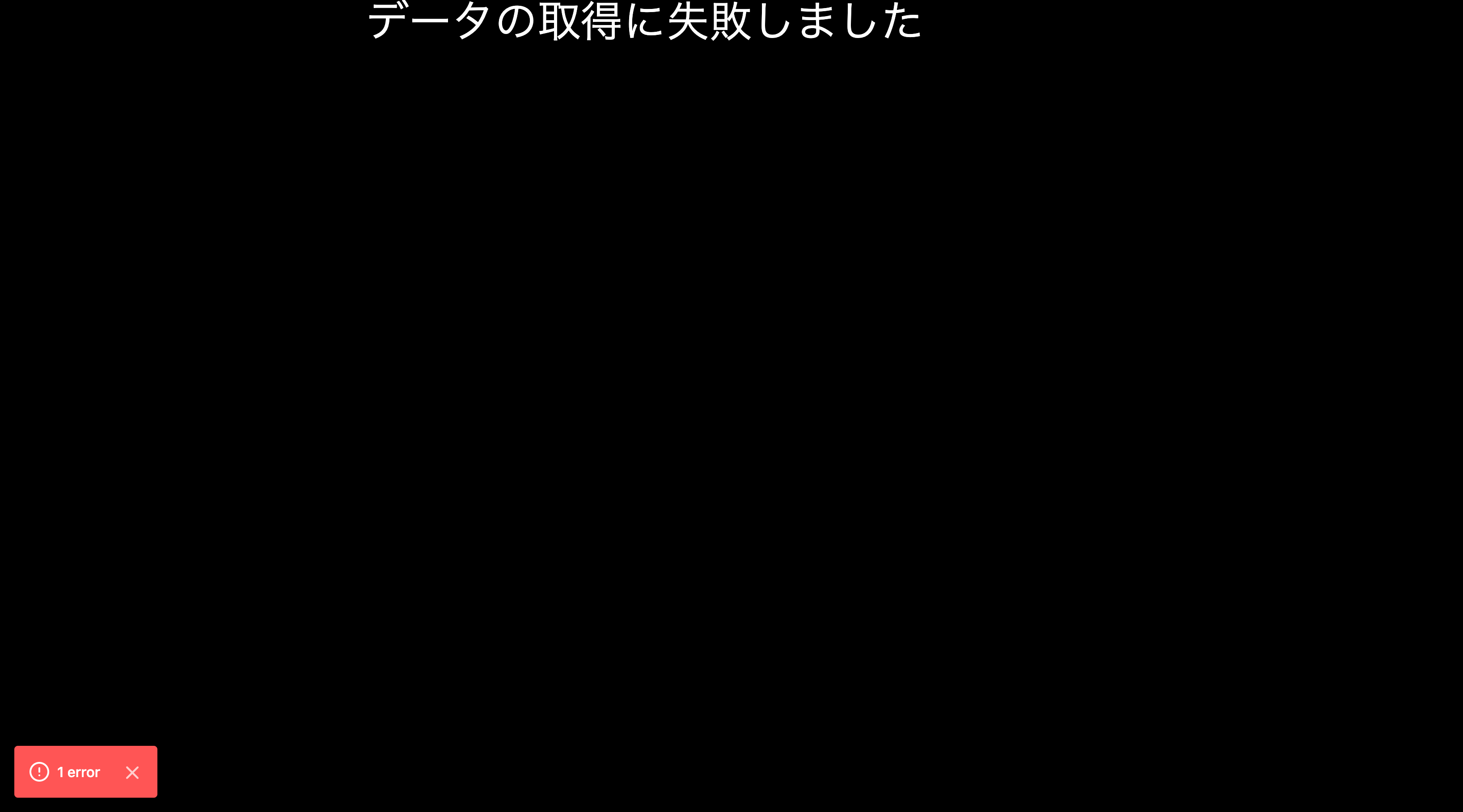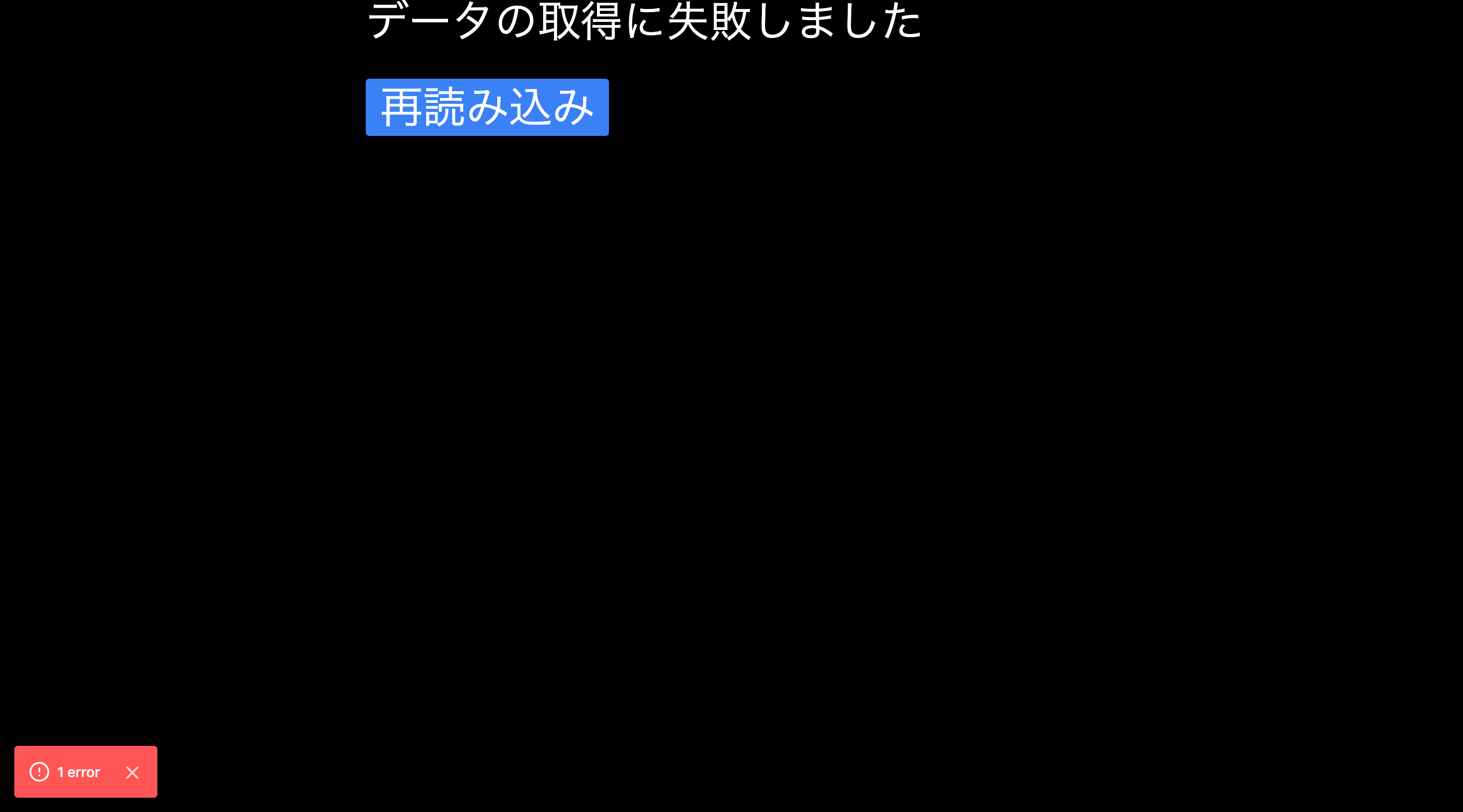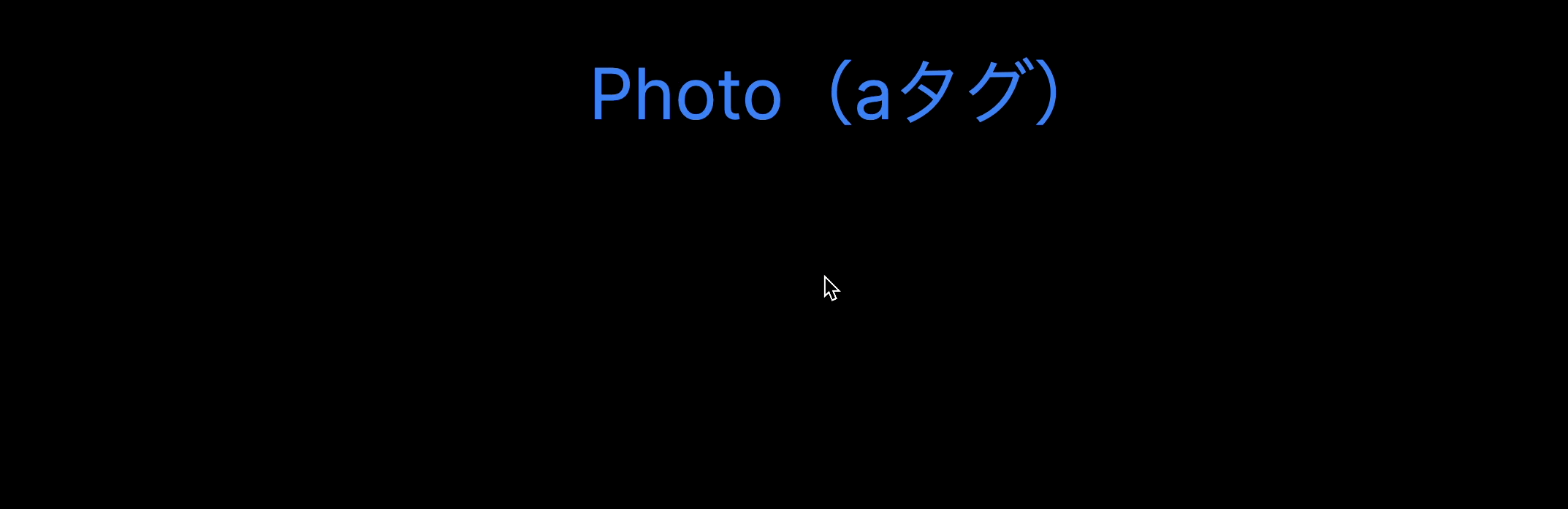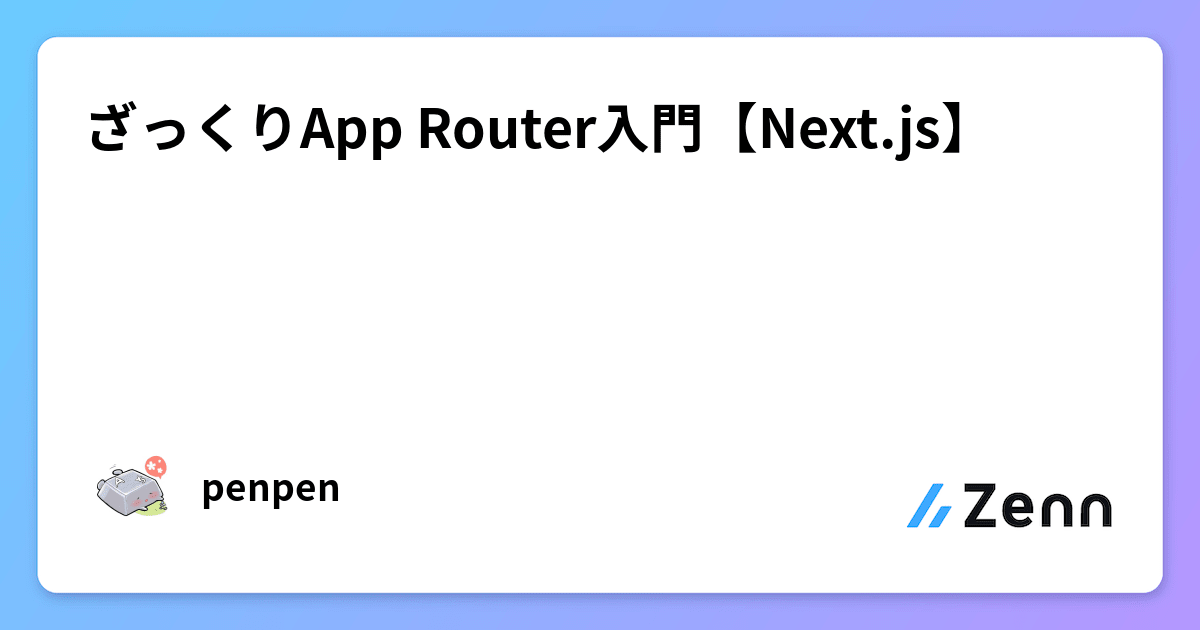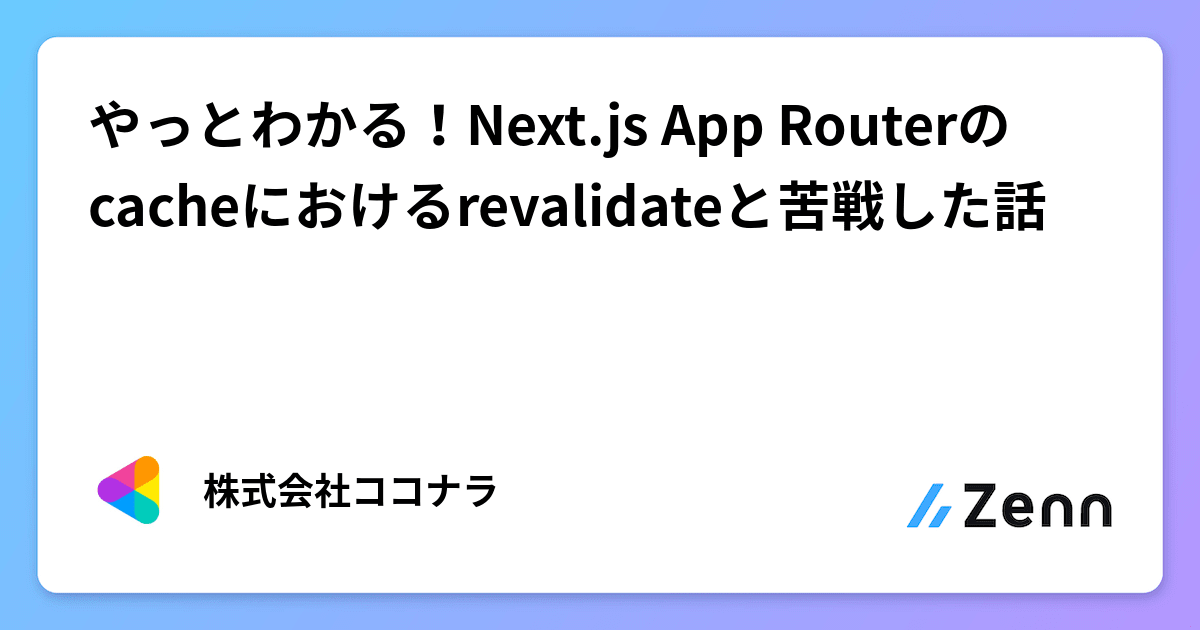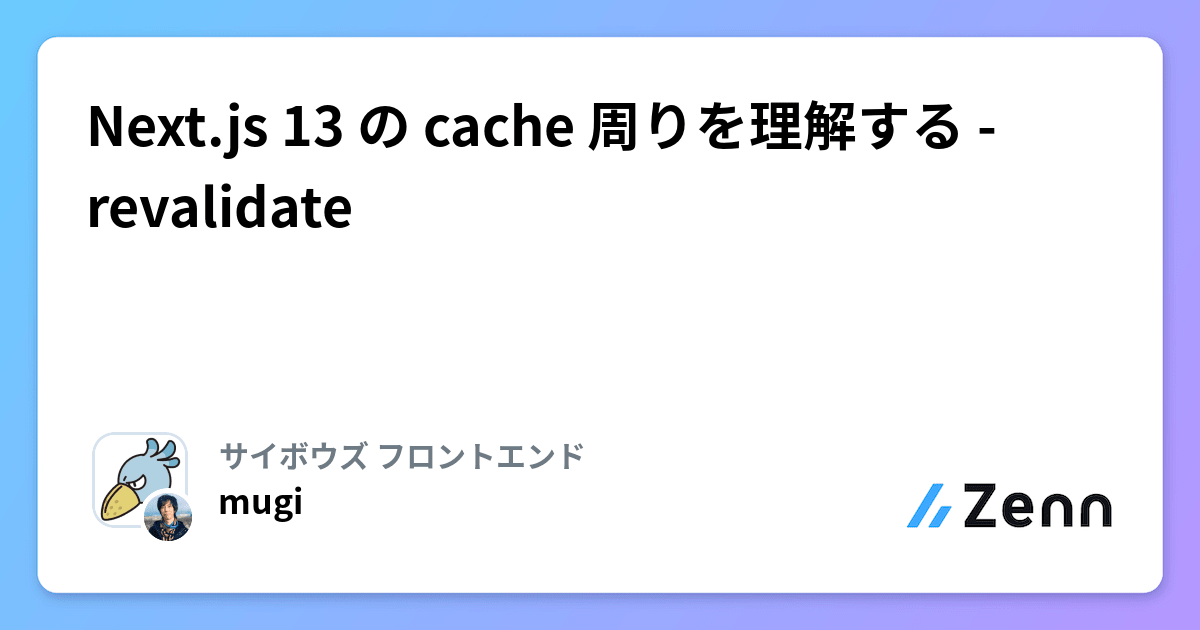はじめに
Next.js13で登場した新しいルーティングの機能「App Router」についてまとめる😊
この記事で伝えたいこと
- App Routerとは何か
- 基本的な考え方
- 新しい機能
結論
✅App Routerは1フォルダ = 1ページのルーティング。
✅フォルダの中にpage.jsを作るとページができる。
✅ルーティング以外にも追加機能、廃止機能がある。
App Routerを学ぶ際の心構え
説明を読む前にApp Routerを「どんなメンタルで学ぶといいか」個人的に感じたことをお伝えする😊
学ぶ前の勝手なイメージ
App Routerという名前を聞いて
- ルーティングの仕方が変わったのかな〜💭
- フォルダ構成がちょっと変わるくらいかな〜💭
と軽く見ていた…💦
学び始めてからのギャップ
しかし変更点はルーティングの方法だけではなかった😢
追加機能、廃止機能がありそれなりに学習コストがかかる💦
最初からそのつもりで学習するとよさそう!
【補足】公式ドキュメントも2個になった
App Router用のページがちょっと増えたとかではなく、App Router用のドキュメントが丸々1個増えた。
それくらいApp Routerは大規模💦
左上でApp RouterとPages Routerのドキュメントを切り替えられる。
【前提】App Routerって何?
App Routerの仕組みを理解する前に、まずは全体像を理解する。
App Routerとは
✅新しいルーティングのこと。
1フォルダ = 1ページのルーティングになった!
ルーティング以外の変更点もある
他にも追加機能や廃止機能がある。
後で解説するので、一旦は「ルーティング以外にも変わった部分があるのね💭」くらいでOK!
App Routerの導入方法
✅Next.js13以降は何もしなくてもApp Routerが使える。
【補足】Next.js12以前からアップデートする場合
以下の2段階でApp Routerに移行できる。
1️⃣App Routerに以降する前に、Next.js13で書き方が変わった部分を対応する。
2️⃣App Routerに移行する。
(Pages RouterとApp Routerは併用できるので1ページずつゆっくり移行してもOK!)
App Routerのルーティング
Pages Routerとの比較
フォルダ構成がそのままURLになるのは変わらない😊
主な変更点をざっくり比較する。
| Pages Router | App Router |
|---|---|
| 1ファイル = 1ページ | 1フォルダ = 1ページ |
| ファイル名がURLになる | フォルダ名がURLになる |
| ファイル名は何でもOK | ファイル名が決まっている |
| pagesフォルダを使う | appフォルダを使う |
App Routerでページを作る方法
「フォルダ」と「page.js」で1ページ作れる😊
例:2ページだけのフォルダ構成
🚫Pages Routerの場合
pages/
├── index.js --> /
└── about.js --> /about✅App Routerの場合
app/
├── page.js --> /
└── about/
└── page.js --> /about→ページの数だけpage.jsが必要。
特別な意味を持つファイルが登場した
appフォルダ内では「page.js」など特別な意味を持つファイルがある。
ファイル名の早見表
各フォルダの中で以下のファイルは特別な意味を持つ。
app/
├── page.js --> ページの中身。これが一番よく使うファイル⭐️
├── route.js --> APIの定義(page.jsと共存不可)
├── layout.js --> 共通の見た目
├── loading.js --> 読み込み中の画面
├── error.js --> エラー時の画面
├── global-error.js --> グローバルエラー画面
├── templete.js --> 共通の見た目
├── default.js --> デフォルトの画面
└── not-found.js --> notFound関数がスローされたときの画面page.js
route.js
✅APIの定義を書くところ。APIエンドポイントを作るときに必須。
(逆に言うと、ページを作るときは不要。)
例1:GETメソッド(ユーザーリストを取得するAPI)
route.jsにGETメソッドを書くだけでOK😊
フォルダ構成
app/
└── users/
└── route.js --> /users でアクセスできるAPIエンドポイント
app/users/route.js
import { NextResponse } from "next/server";
// ユーザーリストを取得するAPI
export function GET() {
return NextResponse.json([
{
id: 1,
name: "山田 太郎",
},
{
id: 2,
name: "佐藤 次郎",
},
]);
}URL「/users」にアクセスする。
例2:POSTメソッド(form送信された値を保存するAPI)
route.jsにPOSTメソッドを書くだけでOK😊
フォルダ構成
app/
└── users/
└── route.js --> /users でアクセスできるAPIエンドポイント
app/users/route.js
import { NextResponse } from "next/server";
// form送信された値を保存するAPI
export async function POST(request) {
// 送信されたデータを受け取る
const res = await request.json();
// DBに保存する処理など
// ...
}【動作確認用】POST送信するページ
app/user-register/page.js
"use client";
import React, { useState } from "react";
export default function Register() {
const [username, setUsername] = useState("");
const handleSubmit = async (event) => {
event.preventDefault();
try {
const response = await fetch("/users", {
method: "POST",
headers: {
"Content-Type": "application/json",
},
body: JSON.stringify({name: username}),
});
if (!response.ok) {
throw new Error("Response is not OK");
}
const data = await response.json();
console.log(data);
} catch (error) {
console.error(error);
}
};
return (
<form onSubmit={handleSubmit} className="bg-white shadow-md rounded px-8 pt-6 pb-8 mb-4 text-3xl">
<label className="block text-gray-700 text-sm font-bold mb-2" htmlFor="username">
ユーザー名:
</label>
<input
className="shadow appearance-none border rounded w-full py-2 px-3 text-gray-700 leading-tight focus:outline-none focus:shadow-outline mb-4"
id="username"
type="text"
value={username}
onChange={(e) => setUsername(e.target.value)}
/>
<button
className="bg-blue-500 hover:bg-blue-700 text-white font-bold py-2 px-4 rounded focus:outline-none focus:shadow-outline"
type="submit"
>
送信
</button>
</form>
);
}【補足】requestを受け取る
GETメソッドに引数をつけるだけでリクエスト情報(NextRequest型のデータ)を受け取ることができる。
例:リクエスト情報からクエリパラメータを受け取る
/app/users/route.js
import { NextResponse } from "next/server";
export function GET(request) {
// リクエスト情報からクエリパラメータを取得
const { searchParams } = new URL(request.url);
// クエリパラメータ「name」の値を取得
const name = searchParams.get("name");
// 「http://localhost:3000/users?name=佐藤」のとき「佐藤」が表示される
console.log(name);
// 省略
}layout.js
✅共通の見た目、処理、metaタグを書く。
「layout.jsがあるフォルダ以下」すべてに共通の見た目が適用される。
例1:全ページで共通のレイアウト
「/app/layout.js」は全ページ共通の見た目を定義できる😊
主にmetaタグ、<html>や<body>といった全体のレイアウトを定義するのに使われる。
フォルダ構成
app/
├── page.js
└── layout.js --> 全ページで共通の見た目app/layout.js
// 共通のCSS
import { Inter } from 'next/font/google'. // (*1)
import './globals.css'
const inter = Inter({ subsets: ['latin'] })
// 共通のmetaタグ
export const metadata = {
title: 'Create Next App',
description: 'Generated by create next app',
}
// 共通の見た目
export default function RootLayout({ children }) { // (*2)
return (
<html lang="en">
<body className={`${inter.className} text-red-500`}>{children}</body>
</html>
)
}URL「/」や「/about」にアクセスする。
→全ページでlayout.jsに書いたCSSが適用される。
細かいコードの解説
(*1) import { Inter } from 'next/font/google'
✅Next.jsのフォント最適化の機能。
詳細は公式ドキュメントを参照。
(*2) children
✅childrenの部分にpage.jsが埋め込まれる。
<body className={inter.className}>{children}</body>例2:「/product」以下で共通のレイアウト
「/app/product/layout.js」を作るだけで/product以下のページで共通のレイアウトを定義できる😊
フォルダ構成
app/
├── page.js
└── products/
├── page.js
├── layout.js --> 「/products」以下のページで共通の見た目
└── ...app/products/layout.jsx
// products以下のページは、sectionタグで囲む
export default function ProductLayout({ children }) {
return <section className="任意のCSS">{children}</section>
}→URL「/products」や「/products/abc」にアクセスするとlayout.jsが適用される。
【補足】下位の階層にもlayout.jsがある場合はどうなる?
✅結論、両方のlayout.jsが適用される。
例
app/
├── page.js --> /
├── layout.js --> 1️⃣「/」以下で共通の見た目
└── about/
├── page.js --> /about
└── layout.js --> 2️⃣「/about」以下で共通の見た目1️⃣app/layout.tsx
→「/」以下で共通の見た目
→<html>や<body>といった全体のレイアウトを定義するのに使われる。
import './globals.css'
import { Inter } from 'next/font/google'
const inter = Inter({ subsets: ['latin'] })
export const metadata = {
title: 'Create Next App',
description: 'Generated by create next app',
}
export default function RootLayout({
children,
}: {
children: React.ReactNode
}) {
return (
<html lang="en">
<body className={inter.className}>{children}</body>
</html>
)
}2️⃣app/about/layout.tsx
→「/about」以下で共通の見た目
→「/about/〇〇」ページ特有のスタイルの定義に使われる。
export default function AboutLayout({
children,
}: {
children: React.ReactNode;
}) {
return (
<div className="flex justify-center items-center h-screen">{children}</div>
);
}{children}に埋め込まれる。最終的に出力されるHTML
→両方のlayout.tsxが適用される。
<html lang="en">
<body className={inter.className}>
<div className="flex justify-center items-center h-screen">page.jsの中身</div>
</body>
</html>【補足】下位のページでmetaタグを上書きする方法
✅各ページのpage.jsでmetaタグを上書きできる。
app/
├── page.js --> /
├── layout.js --> 全ページで共通の見た目
└── about/
└── page.js --> /about (ここでmetaタグを上書きしたい)静的なメタデータの場合:metadataに指定するだけでOK😊
/app/about/page.js
// metaタグを上書き
export const metadata = {
title: 'Aboutページ',
description: 'Aboutページの説明文',
}
const Page = () => {
return <div>About</div>;
};
export default Page;動的なメタデータの場合:generateMetadata関数の戻り値でmetaタグが設定できる😊
/app/about/page.js
export async function generateMetadata({params}) {
// 仮想のデータ取得処理
const user = await getUser(params.id);
// メタデータを返す
return { title: user.name };
}
const Page = async ({ params }) => {
// 省略
};
export default Page;loading.js
✅サーバーでレンダリングしている間に表示される画面。
例:最小限のローディング画面
loading.jsを作るだけでローディング画面が作れる😊
フォルダ構成
app/
├── page.js --> /
└── loading.js --> 読み込み中の画面app/loading.js
// ローディング中に表示する画面
export default function Loading() {
return (
<div className="flex justify-center items-center h-screen font-bold">
ローディング中
</div>
);
}【動作確認用】レンダリングに時間がかかるpage.js
3秒待って、ユーザー一覧データを取得するページ。
app/page.js
const Page = async () => {
// 3秒待機
await new Promise((resolve) => setTimeout(resolve, 3000));
// ユーザ一覧を取得(前述のroute.jsで作ったAPIエンドポイントを叩く)
const response = await fetch('http://localhost:3000/users');
const users = await response.json();
console.log(users);
return (
<div className="m-4">
<h1 className="text-lg font-bold">ユーザ一覧</h1>
<ul>
{users.map((user) => (
<li key={user.id}>{user.name}</li>
))}
</ul>
</div>
);
};
export default Page;URL「/」にアクセスする。
→ローディング画面が表示される。
error.js
✅エラーが発生したときに表示される画面。
例:最小限のエラー画面
error.jsを作るだけでエラー時の画面が作れる😊
フォルダ構成
app/
├── page.js --> /
└── error.js. --> エラー時の画面app/error.js
'use client';
// エラー時に表示する画面
const Error = ({ error }) => {
return (
<div>
<p>{error.message}</p>
</div>
);
}
export default Error;【動作確認用】エラーを投げるpage.js
データの取得に失敗するページ。
app/page.js
const Page = async () => {
// ユーザ一覧を取得(存在しないURLを指定しているため失敗する)
const response = await fetch('http://localhost:3000/hoge');
// レスポンスがエラーの場合はエラーを投げる
if (!response.ok) throw new Error("データの取得に失敗しました");
const users = await response.json();
console.log(users);
return (
<div>失敗するとここは表示されない。error.jsが表示される</div>
);
};
export default Page;URL「/」にアクセスする。
→エラー画面が表示される。
【発展】再読み込みボタン
✅reset関数を実行するとコンポーネントを再読み込みできる。
app/error.js
"use client";
// ✅引数にresetを付ける
const Error = ({ error, reset }) => {
return (
<div>
<p>{error.message}</p>
// ✅クリック時にreset関数を実行する
<button className="bg-blue-500 py-2 px-4 rounded mt-10" onClick={() => reset()}>
再読み込み
</button>
</div>
);
};
export default Error;再読み込みボタンをクリックを作った場合の画面イメージ
特別な意味を持つフォルダが登場した
appフォルダ内では[ ]で囲んだフォルダなど特別な意味を持つフォルダがある。
フォルダ名の早見表
以下のフォルダ名は特別な意味を持つ。
[〇〇]:動的パス
app/
└── [○○] --> 動的パス
└── page.js --> /abc, /xyz, /12345, ...[〇〇]/[〇〇]:動的パス(2階層)
app/
└── [○○] --> 2階層の動的パス
└── [○○] --> 2階層の動的パス
└── page.js --> /abc/123, /xyz/456 ...[[ ]]:動的パス(省略可)
app/
└── [[○○]] --> 動的パス(省略可)
└── page.js --> /, /abc, /xyz, /12345, ...[...〇〇]:複数階層の動的パス
app/
└── [...○○] --> 複数階層の動的パス(何階層でもOK)
└── page.js --> /abc, /abc/123 ...(〇〇):URLには影響しないフォルダになる
app/
└── (○○) --> パスには影響しない
├── hoge
│ └── page.js --> /hoge
└── fuga
└── page.js --> /fuga@〇〇:直接アクセスできないページが作れる
app/
├── layout.js --> ここから「@任意の名前/page.js」が読み込める
└── @○○/
└── page.js --> 直接アクセスできないページ(読み込まれる用)(.)〇〇:直接アクセスしたときと、Linkで飛んだときで表示するページを分けられる
app/
├── (.)○○
│ └── page.js/ -->Linkで飛んだときに表示される
└── ○○
└── page.js/ -->直接アクセスしたとき表示される_〇〇:ルーティングに含まれないフォルダが作れる
app/
└── _○○ --> ルーティングに含まれない
└── ...[〇〇]:動的パス
✅フォルダ名をapp/[○○]/page.jsにするだけで動的なパスになる。
(考え方はPages Routerと同じ)
例:/products/〇〇
app/products/[id]/page.js ファイルを作成するだけで動的パスが実現できる😊
app/
└── products/
└── [id]
└── page.js --> /products/1, /products/2, ...→/products/〇〇にアクセスできる。
[〇〇]/[〇〇]:動的パス(2階層)
✅フォルダ名をapp/[○○]/[○○]/page.jsにすると2階層に対応した動的なパスになる。
例:/products/〇〇/〇〇
app/products/[id]/[userid]/page.js ファイルを作成するだけで2階層の動的パスが実現できる😊
app/
└── products/
└── [id]
└── [userid]
└── page.js --> /products/1/101, /products/1/102, ...→/products/〇〇/〇〇にアクセスできる。
[[ ]]:動的パス(省略可)
✅フォルダ名をapp/[[○○]]/page.jsにするとパスの省略が可能になる。
例:/products/〇〇
app/products/[[id]]/page.jsファイルを作成するだけで動的パスが実現できる😊
(末尾のパスを省略可能)
app/
└── products/
└── [[id]]
└── page.js --> /product, /products/1, /products/2, ...→「/products/1」 や 「/products/2」 だけでなく「/products」にもアクセス可能。
[...〇〇]:動的パス(複数階層)
✅フォルダ名をapp/[...○○]/page.jsにするだけで複数階層に対応した動的なパスになる。
→Cathc-all Routesという機能
例:/products/〇〇/〇〇/.../〇〇
app/products/[...id]/page.js ファイルを作成するだけで何階層でもOKな動的パスが実現できる😊
app/
└── products/
└── [...id]
└── page.js --> /products/1, /products/2/abc, ...→/products/〇〇/〇〇/.../〇〇にアクセスできる。(何階層でもOK!)
idの部分は何でもOK。
(〇〇):URLには影響しないフォルダになる
✅フォルダ名をapp/(○○)にするとルーティングをグループ化できる。
→Route Groupsという機能。
これにより、URLは同じ階層のまま、異なるlayout.jsを適用できる。
Route Groupsがない場合の問題点
🚫通常はフォルダ名がURLに含まれてしまう。
app/
└── products/
├── layout.js --> products以下でこのレイアウトを適用したい
├── abc/
│ └── page.js --> /products/abc
└── xyz/
└── page.js --> /products/xyz→当然URLにproductsが含まれてしまう。
/productsを含めたくない場合もある!Route Groupsによる解決
✅(○○)とするだけでURLに含まないパターンを実現できる!
app/
├── page.js --> /
└── (products)/
├── layout.js --> products以下でこのレイアウトを適用したい
├── abc/
│ └── page.js --> /abc
└── xyz/
└── page.js --> /xyz→URLにproductsが含まれない!
app/products/(product)はグループ化するためだけのフォルダ。URLには影響しない。layout.jsの継承を区切るのに便利!
(.)〇〇:直接アクセスしたときと、Linkで飛んだときで表示するページを分けられる
✅フォルダ名をapp/(.)○○にするとルーティングを横取りできる。
→Intercepting Routesという機能。
例:リンクをクリックしたときに横取りする
app/(.)photoを作るだけで、Linkで飛んだときのルーティングを横取りできる😊
フォルダ構成
app/
├── (.)photo
│ └── page.js/ --> /photo ※Linkで飛んだときに表示される(下記のpage.jsを表示せずに横取りする)
└── photo
└── page.js/ --> /photo ※直接アクセスしたときに表示される■動作イメージ
直接ページを開いたときや、aタグで開いたときは通常どおりphotoページが表示される。
Linkタグで遷移した場合は(.)photoのページが表示される。
(通常のphotoページが表示されずに横取りされる)
■動作まとめ
- 基本的に
(.)photoとphotoはセットで使う。 - 通常は
photoのページが表示されるが、Linkで遷移したときは(.)photoのページが表示される。
_〇〇:ルーティングに含まれないフォルダが作れる
✅フォルダ名をapp/_○○にするとルーティングの対象外になる。
例:/components/〇〇
app/_componentsフォルダはルーティング対象外になる😊
app/
└── _components/ --> ルーティング対象外
└── ...→コンポーネントをまとめる用のフォルダが簡単に作れる。
App Routerによるルーティングの説明はここまで。
以降は、App Routerに関係する機能についてまとめる📝
App Routerで廃止・変更された機能
App Routerでは一部の機能の廃止され、書き方が変わる。
データの取得方法(SSR、SSGのやり方も変わる)
App Routerではfetch関数でデータを取得するようになった😊
🚫Pages Router
- データを取得するときはgetStaticProps関数、getServerSideProps関数を使っていた。
✅App Router
- データを取得するときはfetch関数を使う。
(getStaticProps関数、getServerSideProps関数が廃止された。)
useRouter
App Routerではインポートの仕方が変わった。
🚫Pages Router
- 'next/router'からインポートしていた。
- どのコンポーネントでも使用できた。
(そもそもサーバーコンポーネント、クライアントコンポーネントという概念がなかった)
import { useRouter } from 'next/router'✅App Router
- 'next/navigation'からインポートするように変わった。
- クライアントコンポーネントでのみ使用可能になった。
'use client'
import { useRouter } from 'next/navigation'静的HTMLの出力方法
HTMLを出力するときにnext exportが不要になった。
🚫Page Router
- 以下のコマンドを実行する。
next build & next export
✅App Router
- next.config.jsに
output: "export"を追加する。 - 以下のコマンドを実行する。
next build→
next exportは不要になった!
App Routerで追加された機能
App Routerではいくつか便利な機能が追加された。
サーバーコンポーネント
Reactのサーバーコンポーネントが使えるようになった!
(パフォーマンスの向上が期待できる)
🚫Pages Router
- クライアントコンポーネントしかなかった💦
✅App Router
- サーバーコンポーネントが使えるようになった✨
(デフォルトはサーバーコンポーネントだが、従来どおりクライアントコンポーネントも使える。)
Server Actions
クライアント側のコードの中に、サーバー側のコードを書けるようになった!
🚫Pages Router
- サーバー側のコードを書くにはAPIエンドポイントを作る必要があった💦
✅App Router
- クライアント側のコードに中に直接サーバー側のコードを書くことができるようになった✨
→Server Actions
- 従来どおりAPIエンドポイントを作ることもできる。
フック
新しいフックが複数追加された✨
- useSearchParams
URLのクエリ文字列を取得する
- usePathname
URLのパス名を取得する
- useParams
URLの動的パラメータを取得する
- useReportWebVitals
Core Web Vitalsのデータを取得する
- useSelectedLayoutSegments
フック実行場所以降のURLを取得する。
- useSelectedLayoutSegment
フック実行場所の1階層下のURLを取得する。
fetchしたデータを自動でキャッシュしてくれる
2回目以降のfetchはキャッシュされたデータが使われるようになった!
🚫Pages Router
- 同じfetchを何回もするとパフォーマンスが悪化してしまう💦
- fetchを1回で済ませるために、取得したデータを親→子にpropsで受け渡す。
✅App Router
- 同じfetchを何回してもパフォーマンスが悪化しない✨
- 好きなところで好きなだけfetchしていいので、取得したデータを親→子にpropsで受け渡す必要がない。
【補足】他にも全部で4種類のキャッシュがある
✅4種類キャッシュがあり、適切に使い分けることでパフォーマンスが向上する。
しかし開発者はあまり意識する必要がなく、デフォルトでいい感じに4種類を使わけてくれる✨
よくある疑問
App Routerのいいところは?
✅実際に使ってみて個人的にいいと感じたのは以下の2点。
ファイルを管理しやすい
1ページ = 1フォルダになったことで、ページごとにファイルをまとめやすくなった。
app/
├── page.js
├── about/
│ └── ... --> ✅aboutページで使うファイルはここにまとめる
└── products/
└── ... --> ✅productsページで使うファイルはここにまとめる共通のレイアウトが作りやすい
layout.jsというファイルが使えるようなったことで、共通のレイアウトが作りやすくなった。
app/
├── page.js
├── layout.js --> ✅全ページで共通の見た目
└── products/
├── page.js
└── layout.js --> ✅products以下のページで共通の見た目
App Routerの悪いところは?
✅実際に使ってみて個人的に悪いと感じたのは以下の2点。
学習コストがかかる
これまでNext.jsを使っていた人でもそれなりに学習しないといけないのが大変。
Server Actionsの使い分けが難しい
バックエンドの処理が2パターンで書けるようになって、どっちで書けばいいか迷う。
- 従来どおりAPIエンドポイントを作る。
- Server Actionsでクライアント側のコードの中に、バックエンドのコードを書く。
Pages Routerとどっちを使えばいい?
✅公式ドキュメントではこれからはApp Routerが推奨されている!
まとめ
App Routerは全体的にPages Routerから大きく変わっている印象を受けた💦
それなりに学習コストもかかるが、今後はApp Routerが主流になるようなので少しずつ慣れていくのが大事そう😊